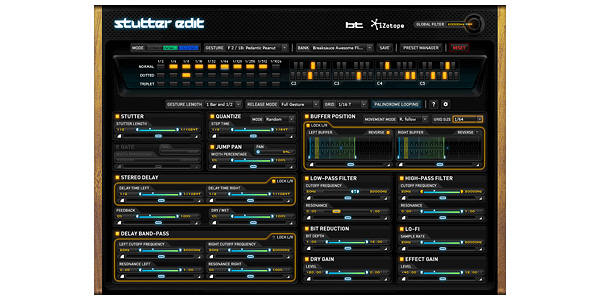iZotope Stutter Edit (スタッター エディット) トラックをリアルタイムで分解して作られるエキサイティングなフィル、複雑なエフェクトを作り出す
- By: BeatMakingEntertainment
- カテゴリー: ALL, Track Making, 優れた機材, 知識テクニック秘技

毎年夏冬アメリカで開催される世界最大の楽器展示会 NAMM 2011で注目を集めていた「スタッター エディット」
トラックをリアルタイムで分解して作られるエキサイティングなフィル、複雑なエフェクト、艶やかなスイープ、そしてスタッターサウンドで、観客を魅了できます。
iZotope ( アイゾトープ ) / Stutter Edit
■プラグイン・Stutter Editは、Stutterテクニックの先駆者で知られるBTことBrianTranseau(ブライアン・トランソー)とのコラボレーションで生まれた、多くのDJプレイヤーの待ち望んでいたStutter Editソフトウェアです。
・従来、非常に手間のかかるスタッター効果の編集を直感的に、しかもリアルタイムにプレイができるように考えられた画期的なソフトウェアです。
◎楽器のようにエフェクト効果をPLAY
◎ステージまたはスタジオでリアルタイムにリミックス
◎最先端のオーディオ・スライシングとマニピュレーション
◎繊細で直感的なMIDIコントロール
■システム仕様条件
・オペレーションシステム:Windows (XP, X64, Vista, 7) Mac OS X 10.5.8以上(Universal Binary)
・プラグイン・フォーマット:VST, Audio Unit, Pro Tools 7.4以上(RTASのみ)
・対応アプリケーション:Apple Logic, Abelton Live, Pro Tools(7.4以上), CakeWalk SONAR, Steinberg Cubase/Nuendo, image Line FL Studio, Cockos REAPER, MOTU Digital Performer
iZotope Stutter Edit 使い方
各DAW設定方法
1.Stutter Editをオーディオトラックまたはマスターアウトプットに追加します。
2.MIDIトラックを作成します(Create | Insert MIDI Track)
3.作成したMIDIトラックの”MIDI From”ポップアップメニューで、Stutter Editの制御に使う外部コントローラーを選択します。
4.MIDIトラックの”Monitor”セレクターを”Auto”ではなく、”In”に設定します。
5.”MIDI To”ポップアップメニューから、Stutter Editが挿入されているトラックを選択します。
6.オーディオを再生し、キーを押します。
1.Audio、Software Instrument、またはAuxトラックを作成し、Stutter Editを挿入します。
2.新規Software Instrumentトラックを作成します。
3.作成したSoftware Instrumentトラックの入力をクリック&ホールドして、”Stutter Edit”を選択します。Stutter Editは”Input”エフェクトメニューの”AU MIDI-Controlled Effects”にあります。
4.エフェクトウィンドウ(LogicのプラグインUIウィンドウ)の右上角の”Side Chain”ポップアップメニューから、Stutter Editをかけるオーディオパスを選択します。
5.Stutter Editプラグインに外部からのMIDIデータを送るには、Instrumentトラックを選択します。もしくは”R”レコードボタンをクリックして録音待機状態にします。
1.トラック、マスターフェーダーまたはバスのインサートにStutter Editプラグインを挿入します:トラックのミキサーチャンネルの空きインサートスロットをクリックし、”Effect”カテゴリーからStutter Editを選択します。
2.新規MIDIトラックを作成します:”トラック”メニューから”新規”を選択し、トラックタイプのポップアップメニューから”MIDIトラック”を選びます。
3.作成したMIDIトラックのミキサーチャンネルのI/Oセクションで、Stutter Editの制御に使用するMIDIコントローラーを選択します。
4.MIDIトラックの出力をStutter Editにアサインします。Stutter EditがPro Toolsチャンネルに挿入されていれば、出力先リストに表示されます。
5.以上の設定で、このチャンネルにルーティングされているMIDIコントローラーを使ってジェスチャーをトリガーできます。またPro Toolsのピアノロール・エディターでノートを書き込めます。
1.オーディオトラックのインサートプラグインとしてStutter Editを挿入します
2.”Project”メニューの”Add Track”サブメニューからMIDIトラックを作成します
3.作成したMIDIトラックの入力に、ご使用のコントローラーをアサインします。
4.MIDIトラックの出力を、”iZotope Stutter Edit – Midi In”に設定します。
重要以下の手順を終えた後、Stutter Editのジェスチャーを切り替えるには、Digital Performerのトランスポートが再生をしている必要があります。Digital PerformerではStutter EditはAudioUnit(AU)プラグインとしてのみ立ち上げられます。
1.AudioUnit(AU)プラグインのStutter Editを、オーディオトラックにインサートとして挿入します
2.MIDIトラックを作成します(”Project”メニューから”Add Track”を選択)
3.MIDIトラックの出力を”Stutter Edit: <トラック名> Insert …”にアサインします。